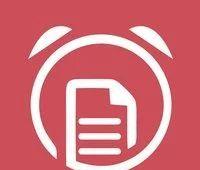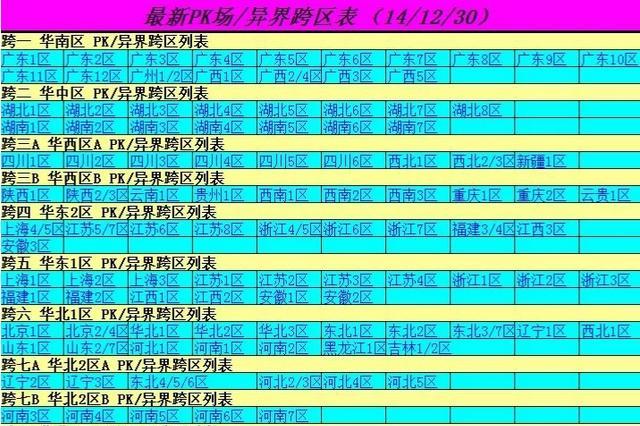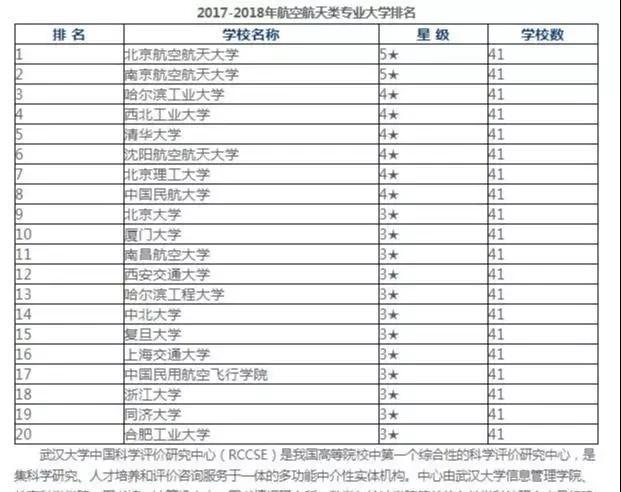1.安装 SMB1 协议
Win10 能成功访问共享文件夹,必须有安装 SMB1 协议,否则会提示找不到网络名称的提示。
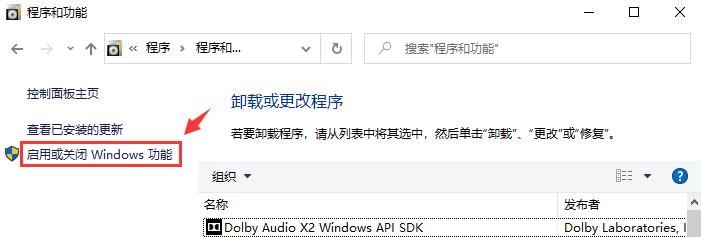
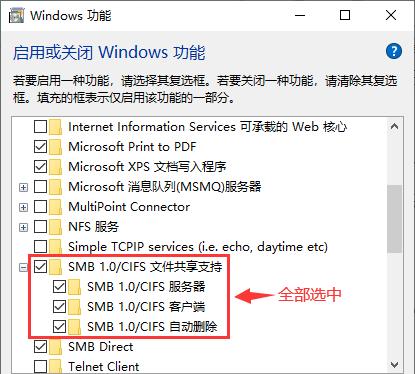
2.启用不安全来宾登录
开始运行,或者快捷键 Win R 打开运行,输入 gpedit.msc 打开组策略。
分别选择计算机配置 → 管理模板 → 网络 →Lanman工作站,在右边找到启用不安全的来宾登陆,双击打开,然后选择启用,点确定即可。
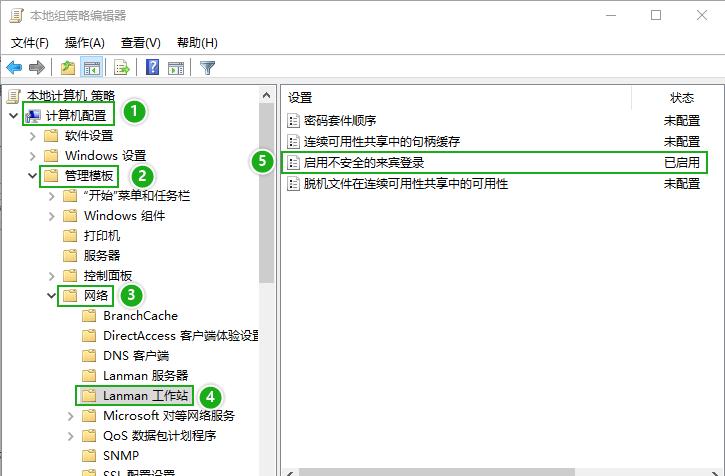
3.启用网络发现
右键右下角“无线网络”图标,打开网络和 Internet设置,状态→更改网络设置→共享选项,来宾或公用→网络发现。如果有其他设备接入局域网,像AirDesk等,则专用也启用网络发现。
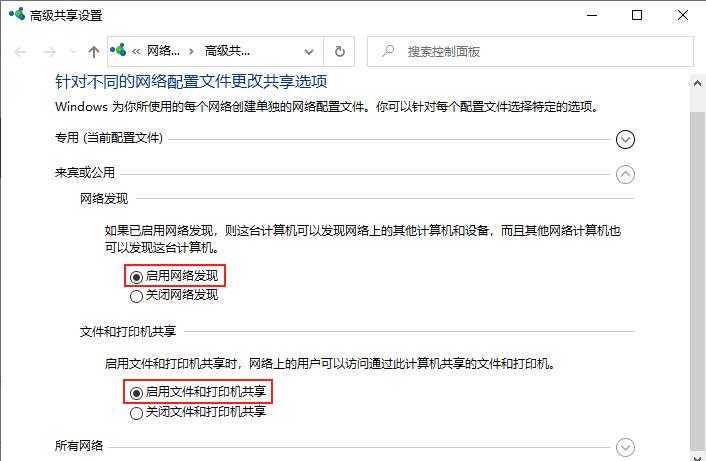
4.开启“Server”服务:
这个服务是用来支持共享的,关闭了这个服务后,你的电脑就不能对别人提供共享了(包括共享文件,共享打印机。。。等等)。
5.共享文件夹的设置
右键文件夹→属性→共享,选择Everyone用户。
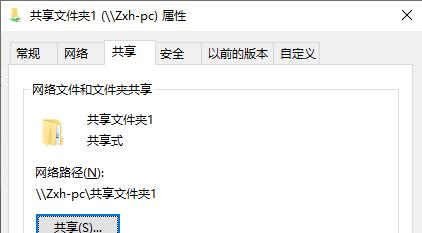
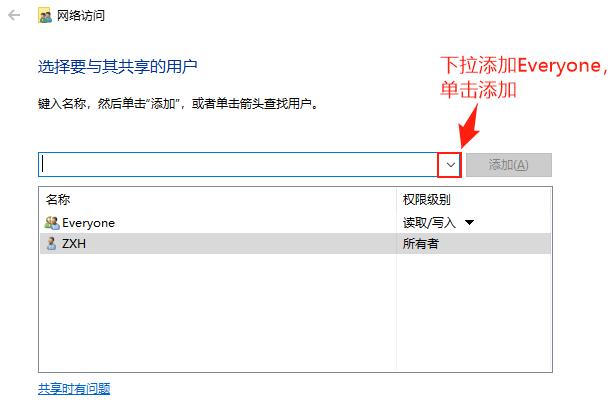
切换至“安全”选项卡,给Everyone用户设置权限为完全控制。
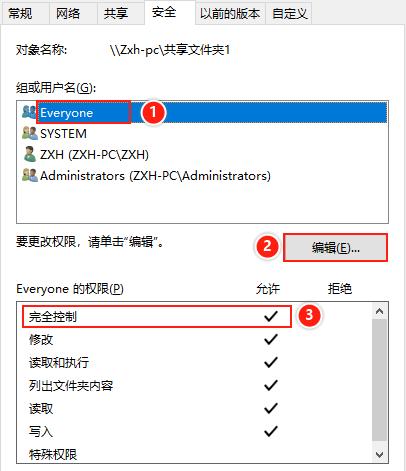
自此,win10系统构建局域网基本能互相访问了!
常见共享问题
1.如果出现 登录失败:未授予用户在此计算机上的请求登录类型 提示,需要对 本地安全策略 做一个设置。
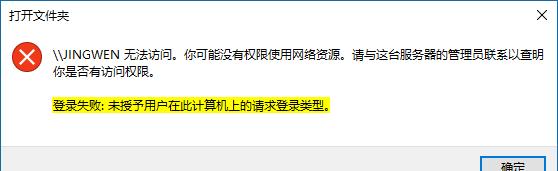
在打开的本地安全策略左边窗口,依次选择安全设置→本地策略→用户权限分配,然后在右边窗口找到拒绝从网络访问这台电脑,双击打开。
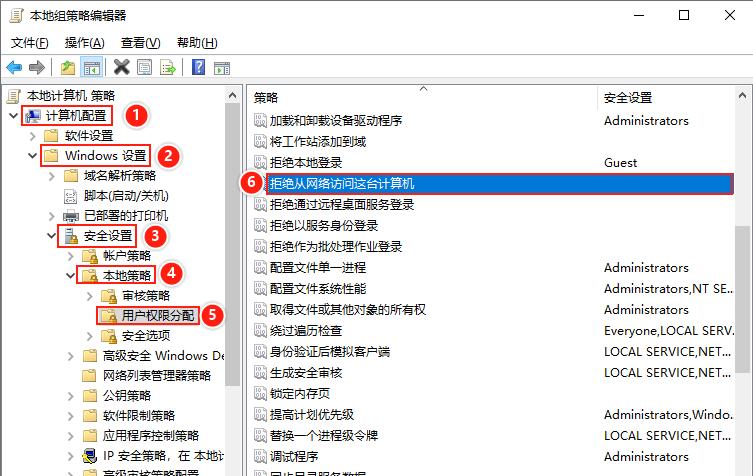
2.如果被访问的电脑出现了这个提示:用户账户限制阻止了此用户进行登录。例如:不允许使用空密码,登陆次数限制,或强制实施的某个策略限制。这个提示如果是第一次出现的话,绝大部分是组策略不允许使用空密码的原因。
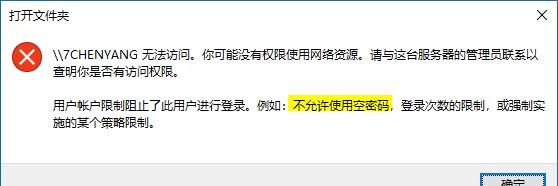
在打开的组策略窗口中,依次选择计算机配置→Windows 设置→安全设置→本地策略→安全选项,然后在右边窗口中找到账户:使用空密码的本地账户只允许进行控制台登陆选项,双击打开。
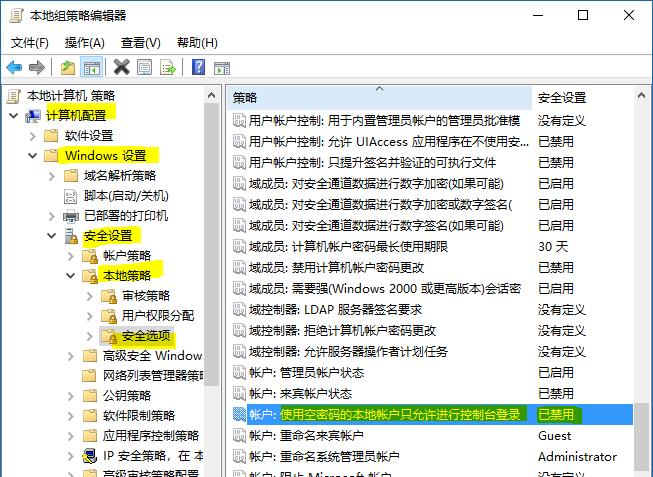
3.网络处能看到局域网其他设备(AIRDISK),双击出现”Windows无法访问\\AIRDISK,错误代码:080070035″怎么办?
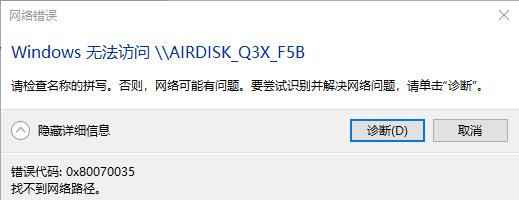
其实这是win10系统添加了新的安全机制导致的,没有密码的访问形式被系统判定为不安全。
方法一:
您可以在被共享电脑设置一个有密码的管理员用户,或给单前帐户添加一个密码。
方法二:
注:64位的系统同样需要添加32位的dword值。
“AllowInsecureGuestAuth”数值”1″的意思是启动”AllowInsecureGuestAuth”这一选项。即启用不安全的访客身份验证,主要用于设置一个无密码的管理员。
Win10访问局域网共享文件时提示输入网络凭据时,可以把”allowinsecureguestauth” 的值设置为数值”1 “来免除网络凭据。除非网络设备设定了要帐号、密码登录。